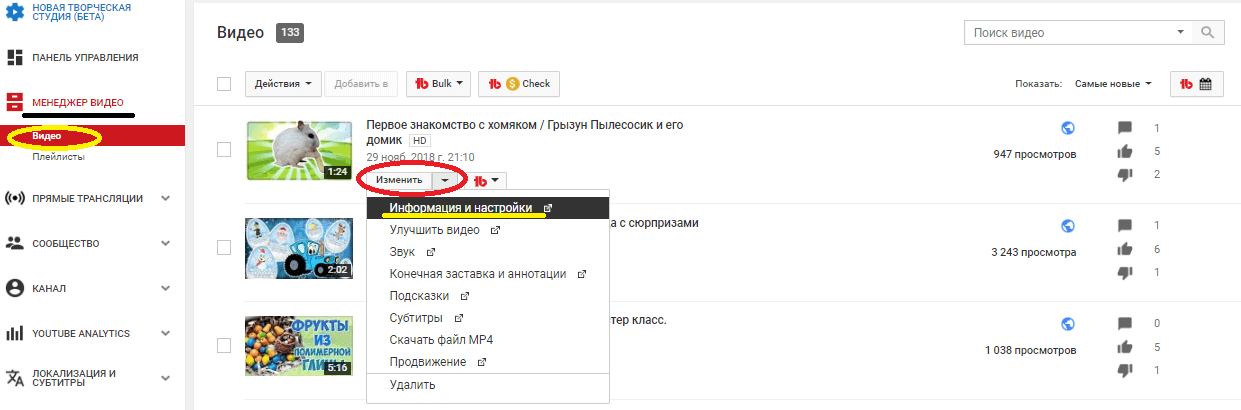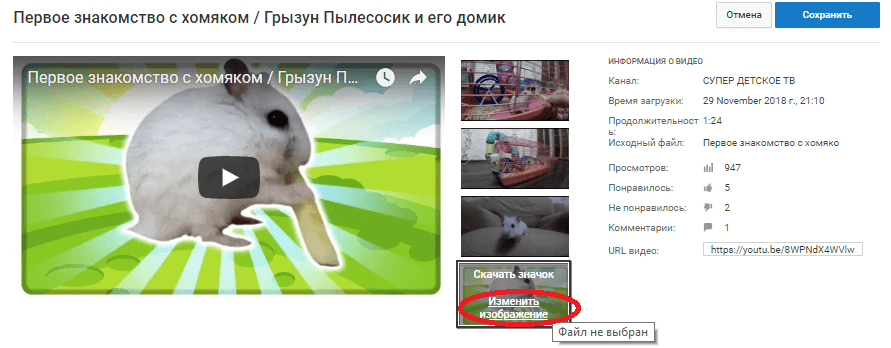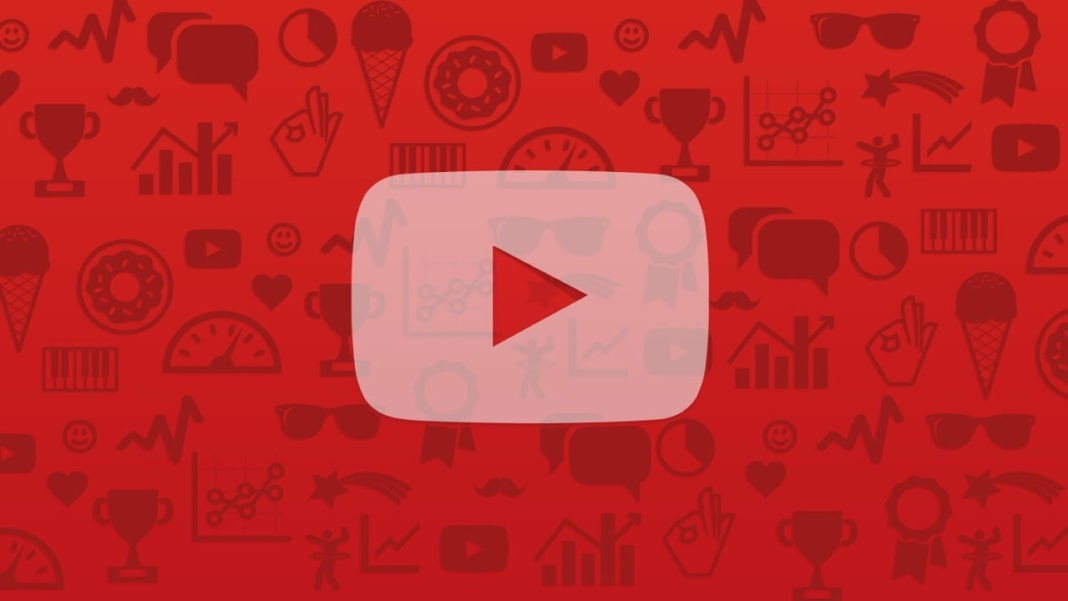
Обкладинка відео на YouTube або як зробити прев’ю ролика
Обкладинка відео на YouTube або превью – це зображення, яке користувачі платформи бачать поряд із назвою ролика. Створити його можна у будь-якому графічному редакторі.
Як показує практика, люди спочатку дивляться на обкладинку до ролика і напис на цій картинці ( її можна зробити більше, ніж назва поруч ), а потім читають його назву. Тому обкладинка для відео має бути помітною та відображати всю його суть.
Що таке значок відео на YouTube і навіщо він потрібний
При завантаженні відео на канал, платформа пропонує вибрати обкладинку для вашої публікації зі збереженого відео. Але краще малюнки до роликів робити окремо. І ось чому:
- Можливість витримати загальний стиль каналу . Якщо ви завжди створюватимете обкладинку для відео самостійно, то всі прев’ю будуть виконані в однаковому стилі. Це надасть вашому каналу привабливості.
- Використання якісного зображення . Найчастіше Ютуб пропонує користувачам не найвдаліші картинки, вони бувають розмазаними, і не завжди на таких іконках суть передає те, що розповідається в ролику.
- Можливість застосовувати кілька фонів на прев’ю . Щоб обкладинка проглядалася краще, необхідно зробити два фони: задній може бути затемненим і користувач зможе акцентувати увагу на передньому плані. При виборі автоматичних картинок цього досягти не вдасться.
- Використання написів . Якщо ви хочете, щоб користувачі при перегляді прев’ю розуміли про що ролик, то в графічному редакторі зможете на картинці прописати ключові слова, що збільшить кількість переглядів.
Вимоги до обкладинки: розмір, формат, вага
Щоб не порушувати принципів спільноти ютуб, необхідно на картинках до роликів відображати тільки те, що пов’язано зі сценарієм самого відео. Щоб аудиторія мала більше бажання перейти на ваш ролик, необхідно робити значки яскравими, використовувати якісне зображення та написи.
Перш ніж створювати обкладинки для своїх роликів, необхідно переконатися, що вам це доступно. Для завантаження власних обкладинок у каналу має бути хороша репутація, підтверджений обліковий запис і дотримання принципів спільноти ютуб. Щоб це все перевірити, необхідно перейти у вкладку «Канал» і натиснути на кнопку «Статус та функції». На скріні видно, що обліковий запис дотримується принципів спільноти і він підтверджений. Якщо у вас немає такої функції, необхідно натиснути на галочку поруч із обкладинкою каналу. На ваш мобільний телефон прийде смс-повідомлення або голосове сповіщення з кодом, який потрібно буде ввести у вікні.
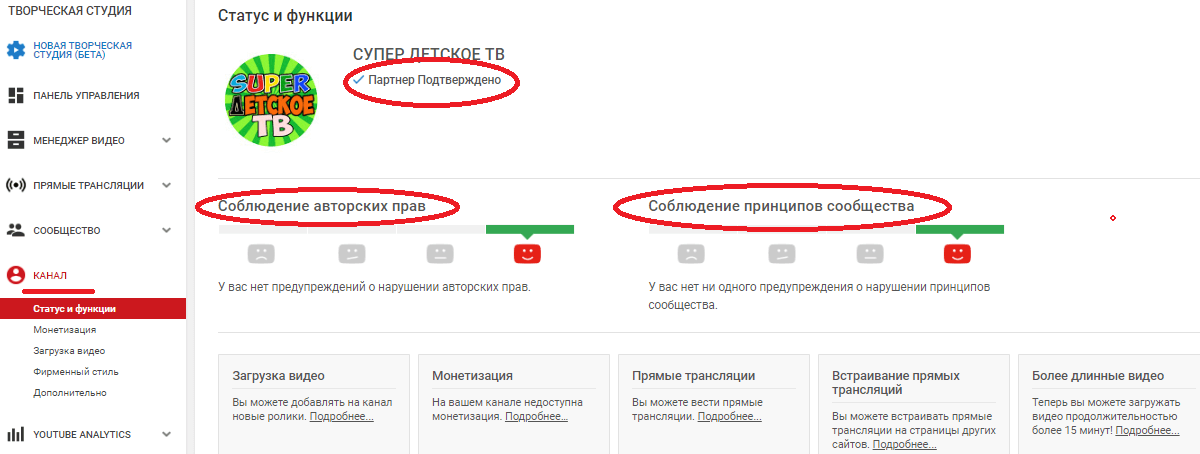
На малюнку не повинно бути сцен насильства та пропаганди сексуального характеру. Також до прев’ю пред’являється низка технічних вимог:
- розмір – 1280х720 px;
- вага – до 2 МБ;
- співвідношення сторін: 16:9 (якщо цей показник буде вищим, то картинка обріжеться під необхідні параметри і можливо не вся потрібна інформація буде видно користувачам);
- формат – BMP. JPG PNG.
Як створити картинку для відео на YouTube: покрокова інструкція
Якщо ви не володієте графічними редакторами, то можете створювати картинки для прев’ю за допомогою сервісу Canva .
Крок 1. Зайдіть на головну сторінку сайту: canva.com та активуйте пробну підписку ( пізніше від неї можна відмовитися та користуватися сервісом безкоштовно ).
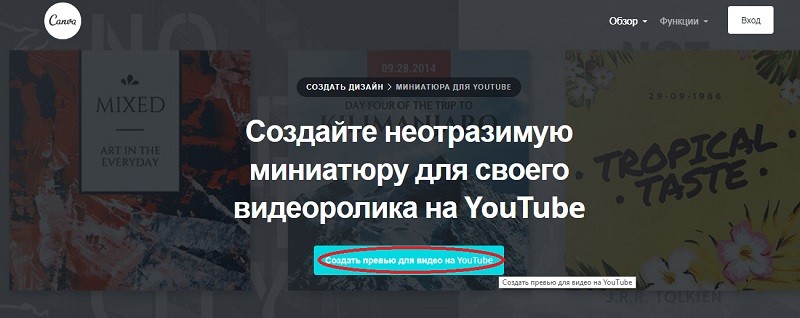
Крок 2. Вкладка Шаблон. Тут можна вибрати обкладинку для свого піктограми. Є у шаблонах спеціальні обкладинки для ютубу на різні теми. Якщо натиснути на клавішу «Все», то з’явиться більше дизайнів. Теми з тваринами тут немає, тому ми опустимося нижче і знайдемо відповідний шаблон із запропонованих.
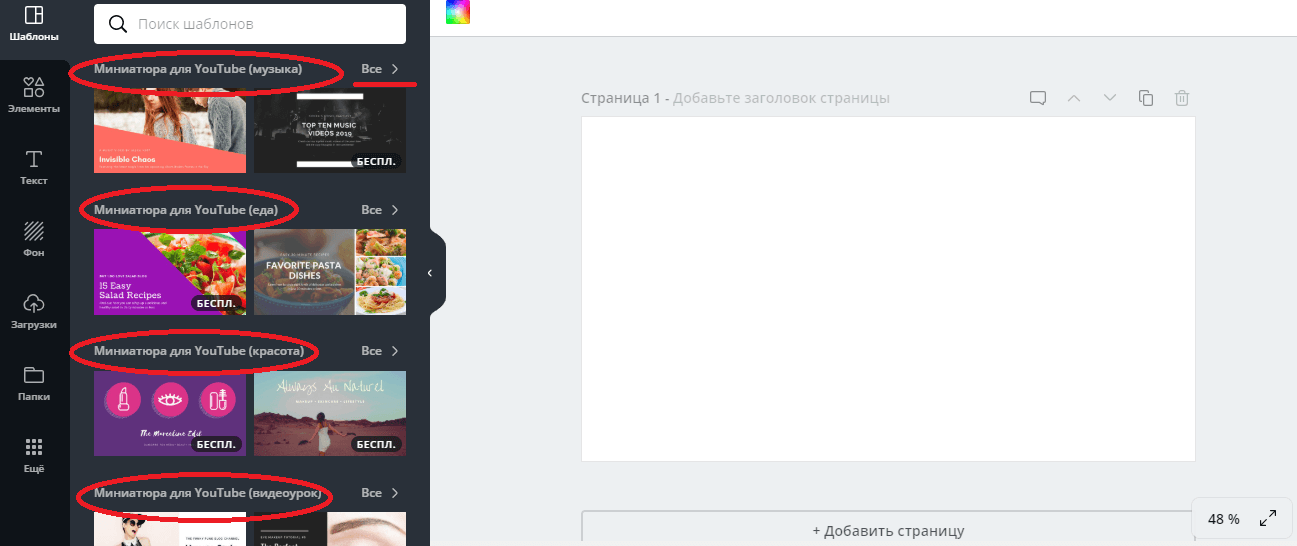
Прогорнувши нижче ми побачили картинки з тваринами, за основу прев’ю візьмемо нижню картинку з собачкою.
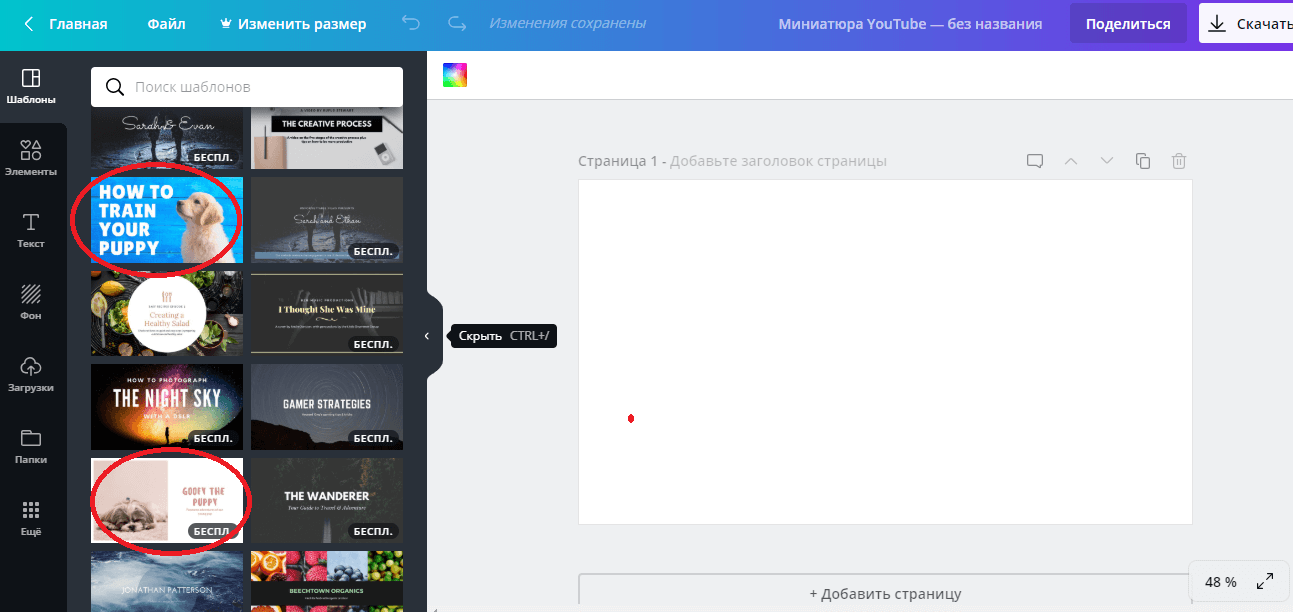
Щоб завантажити своє зображення замість собачки, потрібно клацнути по вкладці «Завантаження» і перетягнути зображення зі свого комп’ютера.
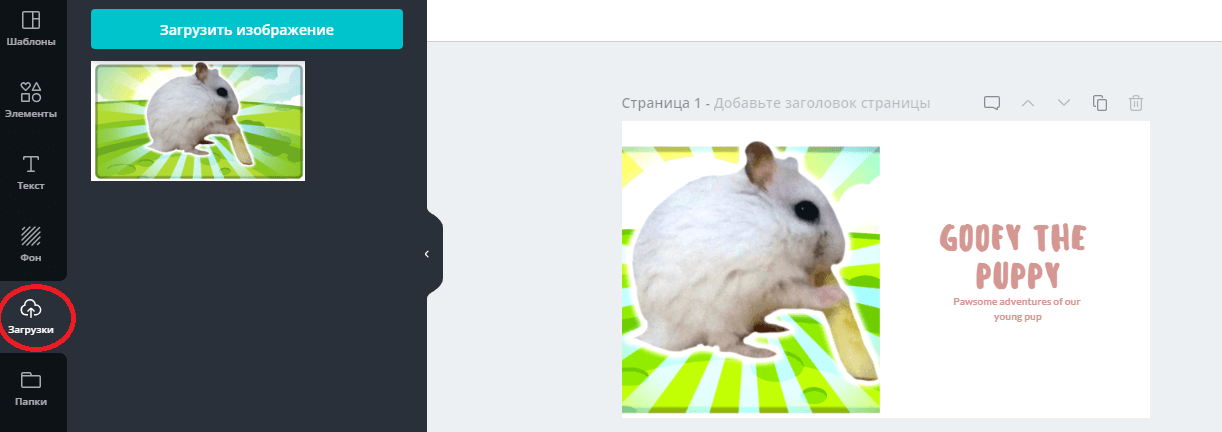
Крок 3. Вкладка “Елементи”. Тут можна додати зображення для обкладинки. У нас на картинці залишилося мало місця, тому ми вирішили не перевантажувати прев’ю і не стали додавати елементи.
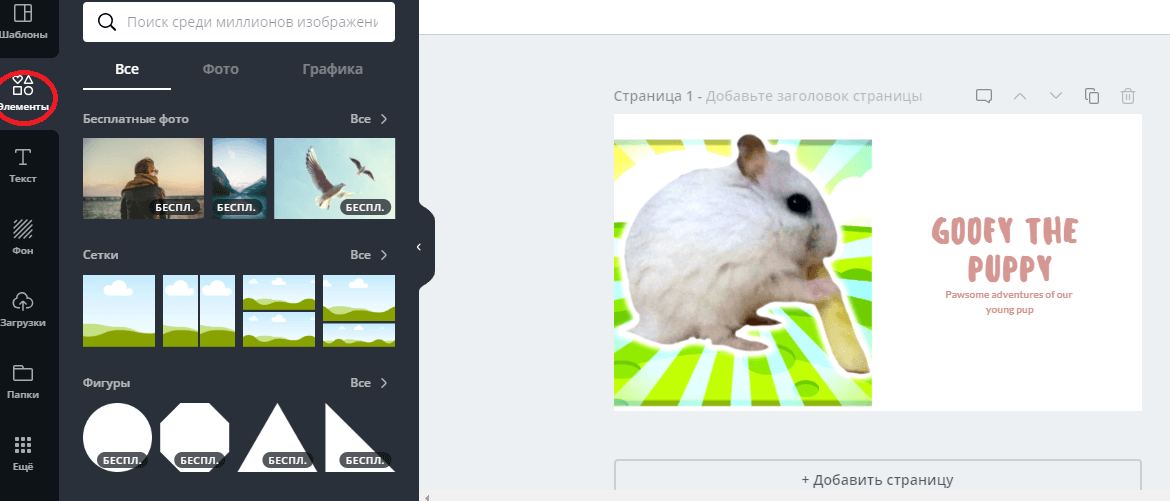
Крок 4. Вкладка “Текст”. У цій вкладці можна додати напис на вашу обкладинку, вибравши стиль, розмір та колір шрифту. Ми залишили стиль шаблону, змінивши тільки розмір та відтінок шрифту.
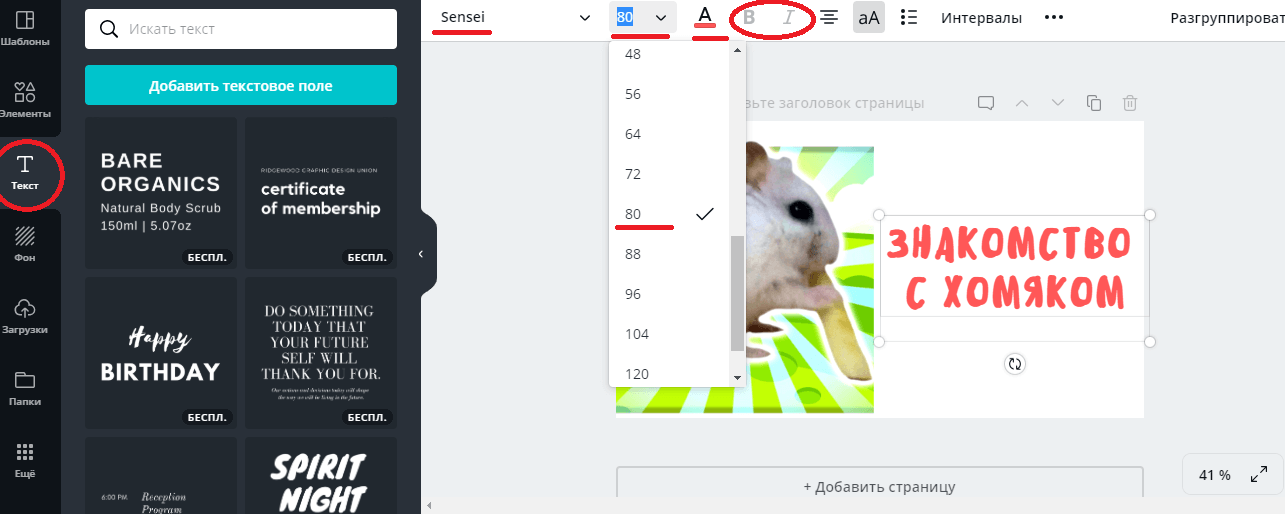
Крок 5. Вкладка “Фон”. У цій графі можна вибрати фон свого зображення. Ми підібрали фон трави, яка асоціюється з природою та тваринами. І щоб він не перекривав тексту, напис підняли трохи вище.
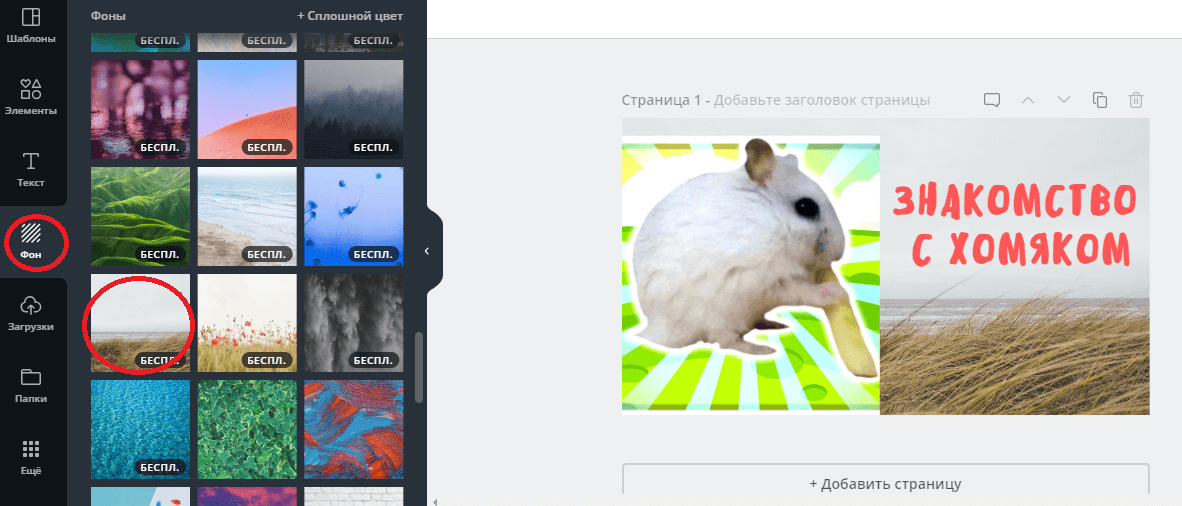
Крок 6. Картинка для превью готова, щоб вона з’явилася на комп’ютері, клацніть на клавішу “Завантажити”. Ви можете вибрати різні формати зображень, але для завантаження на Ютуб краще скористатися першим варіантом.
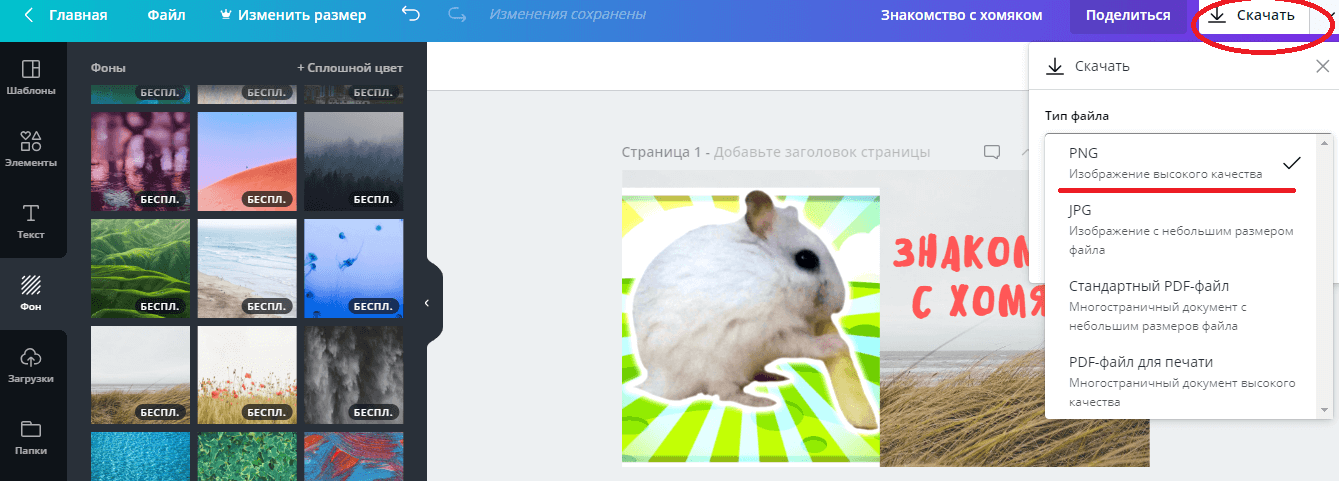
Після цього зображення збережеться на ваш комп’ютер. Залишиться поставити її у ролик.
Як поставити картинку як значок ролика на Ютубі
Щоб поставити картинку як прев’ю, необхідно виконати наступний алгоритм дій:
- Зайдіть в менеджер відео та натисніть на вкладці «Відео».
- Поруч із роликом, де ви бажаєте змінити обкладинку, натисніть на кнопку «Змінити» і у меню, що випадає, натисніть «Інформація та налаштування».

- Після цього перед вами відкриється меню, де можна редагувати вибраний ролик. Щоб змінити прев’ю, натисніть клавішу «Змінити зображення», де представлено кілька варіантів обкладинок і можна завантажити свою.

- Після цього комп’ютер запропонує вибрати файл.
- Коли він буде успішно доданий, потрібно почекати кілька секунд для оновлення та натиснути на кнопку «Зберегти».
Але якщо ви хочете змінити значок відео під час його завантаження, не варто залишати сторінку, доки ролик повністю не обробиться. Коли обробка завершиться, знизу ви можете вибрати наявні значки відео або клацнути на кнопку «Свій значок» і вибрати на комп’ютері підготовлений файл.

Після завантаження потрібно натиснути кнопку «Зберегти» або «Опублікувати».
Погані та хороші приклади прев’ю до відео
На Ютубі мільйони відеороликів, але не всі вони відрізняються яскравими прев’юшками, що запам’ятовуються. Нижче в таблиці розповімо, які елементи використовувати на обкладинці відео потрібно, а яких слід відмовитися.
| Загальна ознака | Як можна робити | Чого слід уникати |
| Текст | Короткий опис прев’ю дає більше шансів дізнатися користувачеві про що ролик. | Уникайте занадто дрібного та довгого тексту, достатньо 2-3 слів яскравим та читабельним шрифтом. Не варто повністю або частково дублювати назву ролика. Один текст без малюнку використовувати теж небажано. |
| Емоції | Ви привернете більше уваги глядачів, якщо на картинці буде зображено щось шокуюче та неординарне. Якщо говорити про емоції, це може бути сміх, подив, розчарування. | Не варто робити прев’ю з емоціями, яких ви не відчуваєте у ролику. Картинка має повністю передавати суть відео. |
| Розстановка маркерів | Ваша картинка стане прикметнішою якщо використовувати такі маркери як виділення, стрілочки, підкреслення, «хмара». | Не використовуйте таких елементів багато, інакше значок буде перевантажено і цей ролик точно не викликає інтересу. |
Обкладинка відео на Ютуб — це один із інструментів просування, і чим вона буде яскравішою та красивішою, тим більше шансів, що користувачі оберуть саме ваш ролик для перегляду. Для цього необхідно робити прев’ю самим і завантажувати їх при розвантаженні ролика.